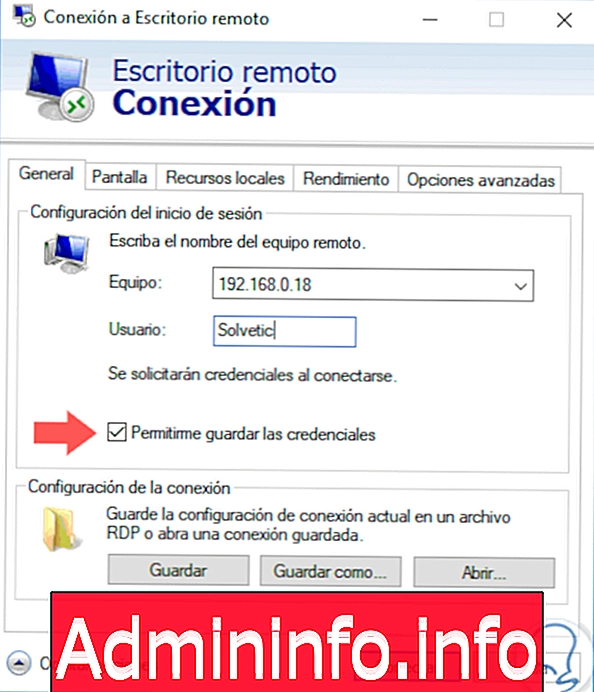
Windows предлагает нам возможность удаленного подключения к другим пользователям с использованием протокола удаленного рабочего стола или протокола RDP, более известного как Remote Desktop, и с этого момента у них есть возможность предложить поддержку и помощь пользователю, который находится в другом физическом месте. где по нескольким вопросам мы не можем добраться. Для этого необходимо включить RDP в Windows.
Когда мы запускаем удаленное соединение, мы можем захотеть сохранить пароль на компьютере, к которому подключаемся, установив флажок «Разрешить сохранять учетные данные»:
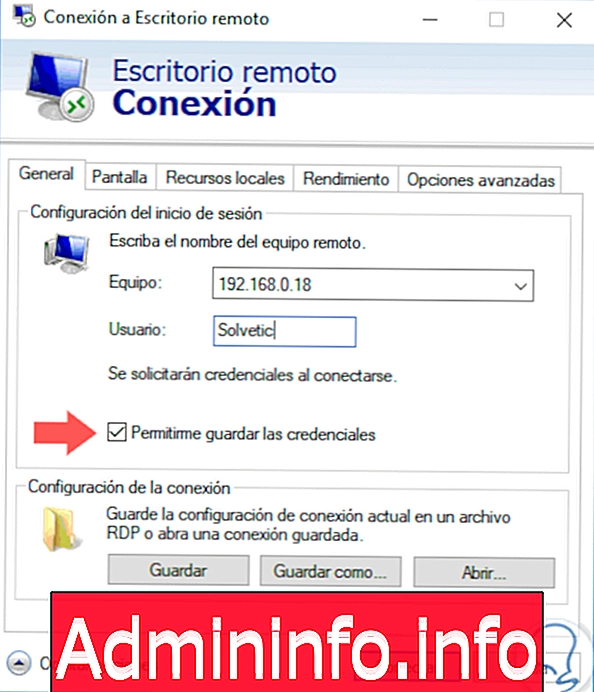
Это облегчит доступ позже, потому что достаточно выбрать этот компьютер и нажать «Подключить», чтобы получить немедленный доступ, но мы должны знать о рисках, которые это может принести, если неавторизованный пользователь получит доступ к оборудованию и подключится.
Сегодня мы увидим, как удалить эти пароли в Windows.
Когда мы нажмем «Подключиться» с этим активным полем, необходимо будет ввести соответствующую учетную запись и пароль доступа, и мы увидим, что эта учетная запись будет запомнена системой:
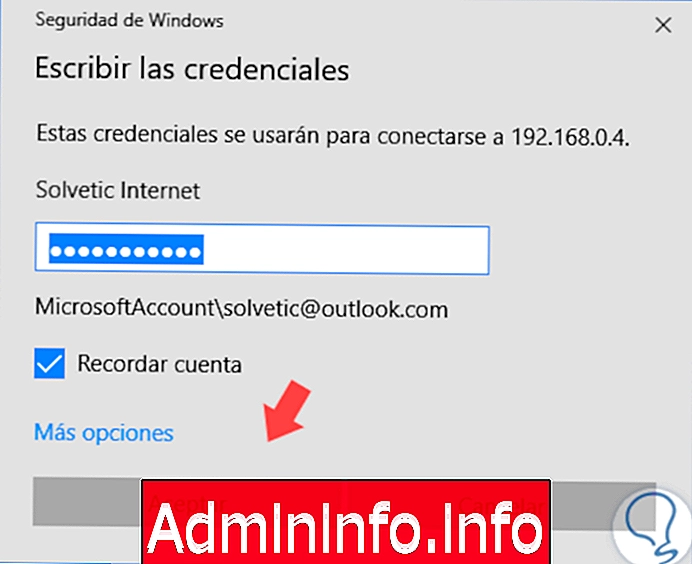
1. Как удалить пароль из утилиты удаленного рабочего стола Windows 10, 8, 7
Шаг 1
Первый способ прост и предлагается самим инструментом, для этого мы получаем доступ к удаленному рабочему столу, выбираем IP-адрес или имя компьютера, с которым мы будем соединяться, и видим, что внизу добавлена строка «Удалить»:
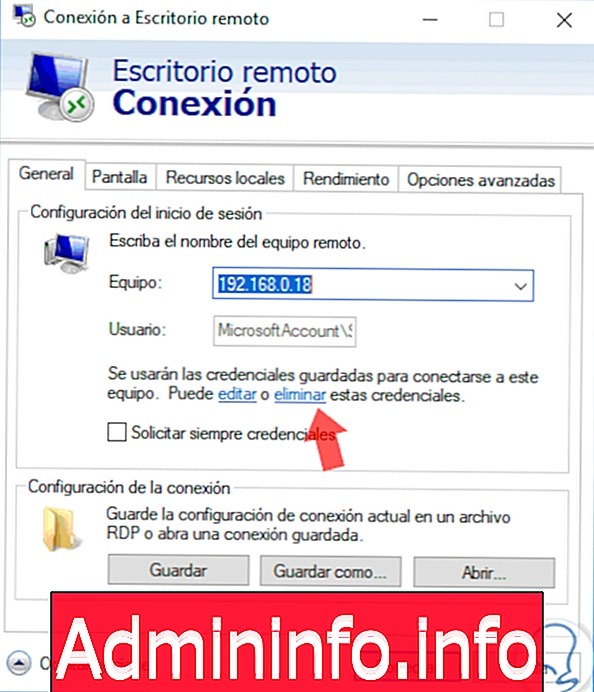
Шаг 2
Просто нажмите на эту строку, и мы увидим следующее сообщение. Там нажмите Да, чтобы подтвердить действие и удалить пароль, связанный с этим соединением.
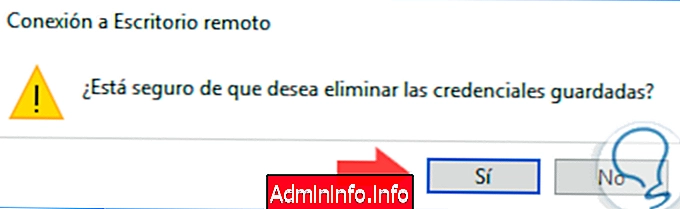
2. Удалите пароль с помощью диспетчера учетных данных Windows 10, 8, 7
Шаг 1
Следующий вариант, который у нас есть в Windows, - перейти по следующему маршруту:
- Панель управления
- Аккаунты пользователей
- Диспетчер учетных данных
Шаг 2
В открывшемся окне перейдем к опции «Учетные данные Windows»:
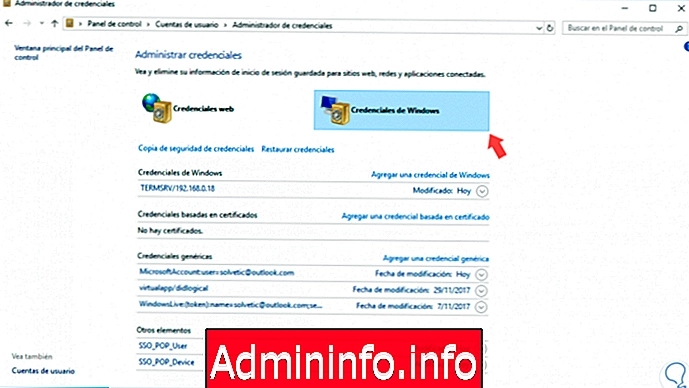
Шаг 3
Там мы отображаем параметры строки «Termsrv» и видим IP-адрес удаленного устройства:
Мы видим, что пароль также сохраняется, просто нажмите на строку «Удалить», чтобы удалить этот пароль.
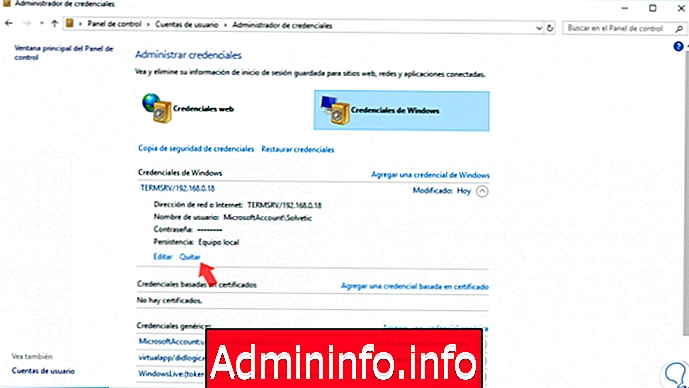
Этими простыми методами мы устранили пароли удаленных компьютеров в средах Windows.











СТАТЬИ